3DMax设置视图教程
设·集合小编 发布时间:2023-03-15 14:06:05 664次最后更新:2024-03-08 11:16:39
在打开3DSMax中系统默认的视图为四个相等视图布局,如果需要我们也可以更改需要的视图布局,比如我们在透视图中创建一个较大的对象,而其它三个的平面视图变为小一些,那么如何更改呢,接下来就把这个方法分享给大家。希望小编今天分享的文章能帮助到各位小伙伴,喜欢的朋友记得点赞或者转发哦!
工具/软件
电脑型号:联想(lenovo)天逸510s; 系统版本:Windows7; 软件版本:3DMax2017
方法/步骤
第1步
首先把鼠标光标移动到在视图布局左边坚框的工具栏。

第2步
然后在工具栏中单击“创建新的视图布局选项卡”按钮。
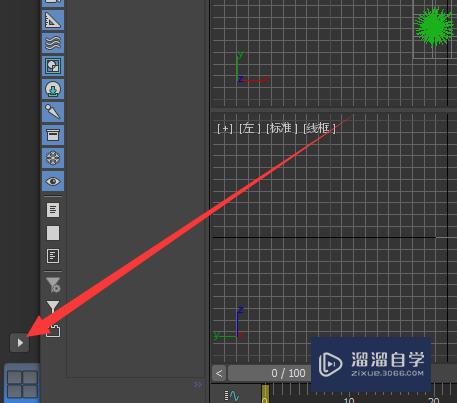
第3步
此时打开标准视图布局中选择需要的视图布局。

第4步
单击要制定的视图布局之后即可在界面中发生改变。
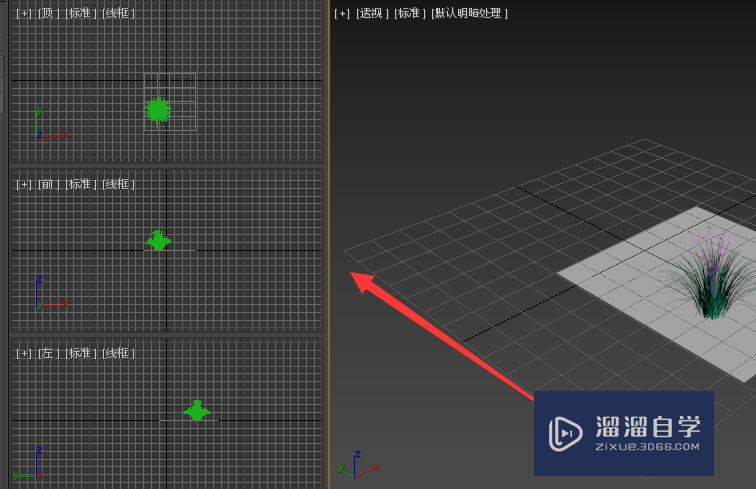
第5步
如果想切换之前的视图布局即可在工具栏中在记录视图布局选择视图布局。

第6步
然后切换到之前使用的布局视图的状态。

温馨提示
以上就是关于“3DMax设置视图教程”全部内容了,小编已经全部分享给大家了,还不会的小伙伴们可要用心学习哦!虽然刚开始接触软件的时候会遇到很多不懂以及棘手的问题,但只要沉下心来先把基础打好,后续的学习过程就会顺利很多了。想要熟练的掌握现在赶紧打开自己的电脑进行实操吧!最后,希望以上的操作步骤对大家有所帮助。
- 上一篇:3DMax2010选择并移动工具的使用教程
- 下一篇:3D Max怎样制作倒角文字?
相关文章
广告位


评论列表